A Docker Image เป็นระบบปฏิบัติการขนาดเล็กที่มาพร้อมกับซอฟต์แวร์พิเศษ ซอฟต์แวร์ในภาพเหล่านี้มักจะมีจำนวนแอพพลิเคชั่นบนเว็บที่ซับซ้อนรันไทม์และอื่น ๆ
เครื่องมือที่ได้รับความนิยมมากที่สุดสำหรับการสร้างไว้ล่วงหน้าอิมเมจ (หรือเรียกอีกชื่อหนึ่งว่าคอนเทนเนอร์) บน Linux เป็นเครื่องมือที่รู้จักกันในชื่อ Docker เป็นซอฟต์แวร์ที่มีประสิทธิภาพและทำงานบนการกระจาย Linux เกือบทุกชนิด ผู้ใช้สามารถดาวน์โหลดรูปภาพที่กำหนดค่าไว้ล่วงหน้านับพันภาพได้อย่างรวดเร็วและง่ายดายตั้งแต่เว็บ Nginx ไปจนถึงเซิร์ฟเวอร์ Plex Media ที่เรียบง่าย
รับ Docker สำหรับ Linux
นักเทียบท่าเป็นหนึ่งในเครื่องมือที่ดีที่สุดที่ Linux ต้องมีเสนอ. อย่างไรก็ตามไม่ใช่ซอฟต์แวร์ที่มาพร้อมกับ Linux ดิสทริบิวชันนอกกรอบที่กำหนดไว้ล่วงหน้า ความจริงที่ว่า Docker ไม่ได้รับการติดตั้งล่วงหน้านั้นเป็นที่เข้าใจได้เนื่องจากเป็นเครื่องมือที่มีความซับซ้อนและอาจเป็นความคิดที่ดีที่ผู้ใช้รู้วิธีตั้งค่าและบำรุงรักษาก่อนใช้งานในการตั้งค่าการใช้งานจริง
วิธีหลักในการใช้ Docker บน Linux คือผ่านแพคเกจที่สามารถดาวน์โหลดได้อย่างเป็นทางการและที่เก็บซอฟต์แวร์ ณ ตอนนี้คุณสามารถดาวน์โหลดและติดตั้ง Docker ได้อย่างง่ายดายบนลีนุกซ์รุ่นใหญ่ ๆ อย่าง Ubuntu, Debian, และ Fedora เรียนรู้เพิ่มเติมเกี่ยวกับวิธีตั้งค่าได้ที่นี่
อย่าเรียกใช้การแจกจ่าย Linux ที่มีสนับสนุนชั้นหนึ่งสำหรับนักเทียบท่า? คุณโชคดี! ในช่วงไม่กี่ปีที่ผ่านมานักเทียบท่าได้เปิดตัวสู่ Snap store ในรูปแบบแพ็คเกจ Snap ยังดีกว่าเนื่องจากเป็น Snap ผู้ใช้จาก Arch Linux ไปจนถึง Gentoo ก็สามารถทำงานได้ทันที
นักเทียบท่าผ่าน Snap
ในบทช่วยสอนของเราเกี่ยวกับการตั้งค่า Docker บน Linuxเราละเลยที่จะพูดคุยเกี่ยวกับรุ่น Snap เราไม่ครอบคลุมเพราะสแน็ปไม่สามารถใช้ได้ในเวลานั้น ดังนั้นเราจะอธิบายวิธีรับรุ่น Snap ของ Docker สั้น ๆ
หมายเหตุ: ก่อนที่คุณจะพยายามติดตั้ง Dock เวอร์ชัน Snap บนเซิร์ฟเวอร์ Linux หรือเดสก์ท็อปคุณต้องใช้ Snapd ไม่แน่ใจเกี่ยวกับวิธีตั้งค่า Snapd? ลองดูโพสต์นี้!
เมื่อคุณ Snapd ทำงานบนเซิร์ฟเวอร์หรือเดสก์ท็อปของคุณให้ใช้คำสั่งต่อไปนี้เพื่อติดตั้ง Docker ผ่าน Snap
sudo snap install docker --edge
เมื่อ Docker ทำงานผ่าน Snap ให้เสร็จสิ้นขั้นตอนการตั้งค่าด้วยคำสั่งเหล่านี้
หมายเหตุ: อย่าลืมเปลี่ยน“ ชื่อผู้ใช้” ในคำสั่งที่สามด้วยชื่อผู้ใช้ที่คุณวางแผนจะใช้ Docker ด้วยบน Linux
sudo snap connect docker:home sudo groupadd --system docker sudo usermod -a -G docker username newgrp docker sudo snap disable docker sudo snap enable docker
ภาพนักเทียบท่าจาก Docker Hub
ภาพนักเทียบท่าถูกโฮสต์ไว้บนเว็บไซต์ Docker Hub ทุกคนสามารถอัปโหลดภาพตั้งค่าตามที่ต้องการ เหนือสิ่งอื่นใดรูปภาพไม่ต้องเสียเงิน! ฟรีสำหรับทุกคนที่จะใช้ตลอดไป!
การรับอิมเมจ Docker บนระบบ Linux ผ่าน Docker Hub ทำได้โดยใช้คำสั่ง“ pull” หากคุณเพิ่งเริ่มใช้ Docker และต้องการติดตั้งภาพให้ทำตามคำแนะนำทีละขั้นตอนด้านล่าง
ขั้นตอนที่ 1: ตรงไปที่เว็บไซต์ Docker Hub เมื่อคุณอยู่ในไซต์ให้ค้นหาปุ่ม“ ลงทะเบียน” แล้วคลิกเพื่อลงทะเบียนบัญชี

ขั้นตอนที่ 2: ลงชื่อเข้าใช้บัญชี Docker Hub ใหม่ของคุณโดยคลิกที่ปุ่ม“ ลงชื่อเข้าใช้” ที่ด้านบนของหน้า
ขั้นตอนที่ 3: เมื่อคุณลงชื่อเข้าใช้แล้วคุณก็พร้อมที่จะเริ่มแล้วดาวน์โหลดภาพนักเทียบท่า ค้นหาช่องค้นหาและพิมพ์ประเภทของภาพที่คุณต้องการ หรือถ้าคุณไม่รู้ว่าจะเริ่มต้นอย่างไรให้ลองดูเจ้าหน้าที่ที่เป็นทางการของพวกเขาที่นี่
ขั้นตอนที่ 4: หลังจากตัดสินใจเลือกภาพ Docker ที่คุณต้องการคว้าให้คลิกที่ภาพนั้นในผลการค้นหา สิ่งนี้จะนำคุณไปสู่หน้าเฉพาะของภาพ
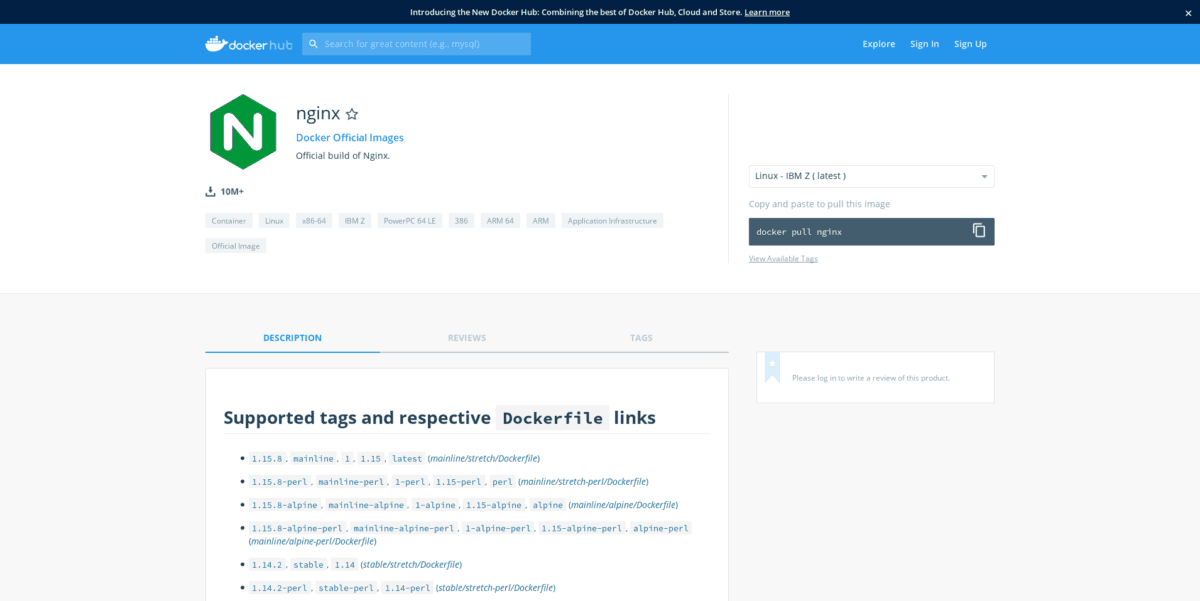
ขั้นตอนที่ 5: ค้นหา“ คัดลอกและวางเพื่อดึงภาพนี้”ส่วนของหน้า ใต้ข้อความนั้นโดยตรงคุณจะเห็นคำสั่งอย่างเป็นทางการเพื่อดาวน์โหลดภาพนั้น ควรมีลักษณะคล้ายตัวอย่างด้านล่าง
docker pull image-name
ขั้นตอนที่ 6: คัดลอกคำสั่งจากหน้าและกลับไปที่เทอร์มินัลของคุณ จากนั้นกด Ctrl + Shift + V เพื่อวางคำสั่งลงในเทอร์มินัล
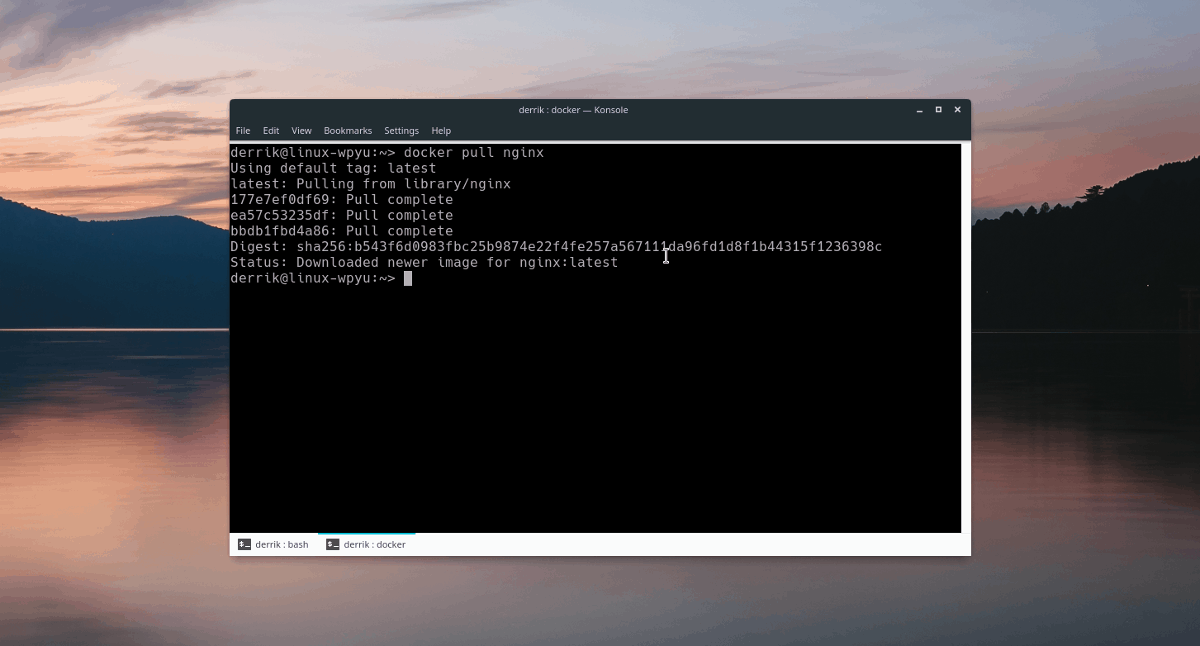
ขั้นตอนที่ 7: ปล่อยให้ ดึง เรียกใช้คำสั่งและดาวน์โหลดภาพ เมื่อรูปภาพเสร็จสิ้นให้อ้างถึงหน้าของรูปภาพที่คุณเพิ่งติดตั้ง มันจะมีคำแนะนำที่อธิบายวิธีการใช้
ถอนการติดตั้งอิมเมจ Docker
การกำจัดอิมเมจ Docker ที่ติดตั้งบน Linux นั้นทำได้ด้วย RMI คำสั่ง ในการลบและลบภาพที่มีอยู่ก่อนอื่นคุณจะต้องเรียกใช้ ภาพ คำสั่ง การใช้ ภาพ จะช่วยให้คุณเห็นชื่อของภาพในระบบของคุณ
docker images
ดูรายการและคัดลอกชื่อภาพที่คุณต้องการลบ จากนั้นเขียน นักเทียบท่า rmi พร้อมกับชื่อของภาพ
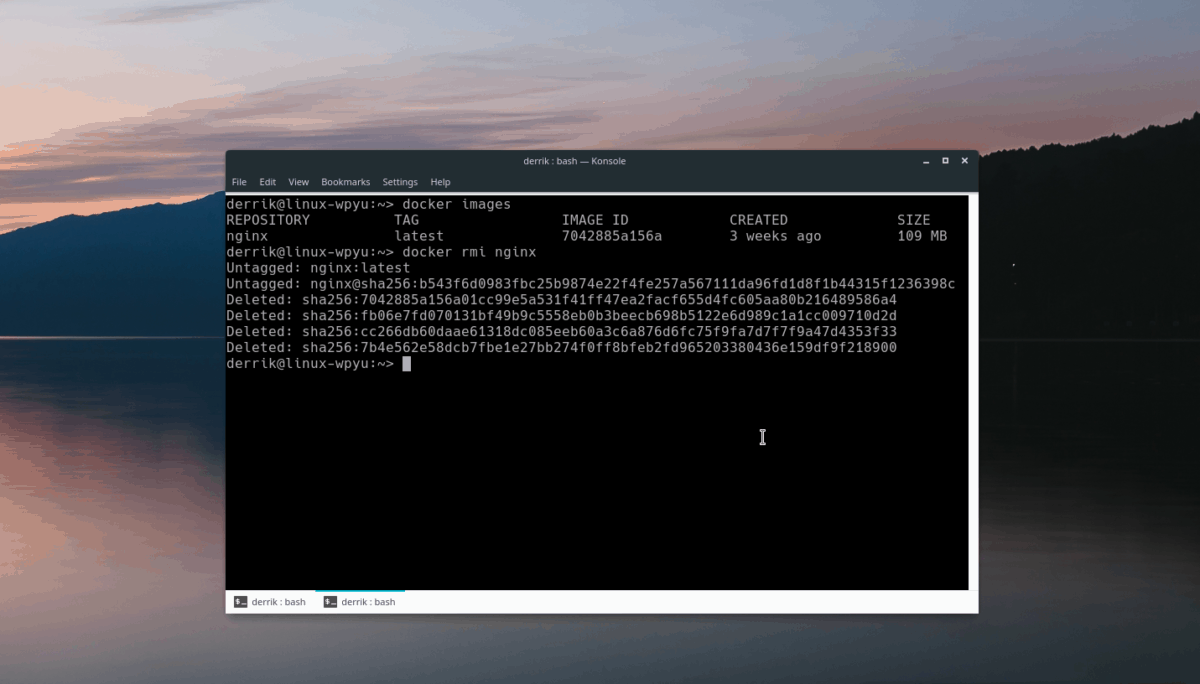
docker rmi image-name</ p>













ความคิดเห็น